【EditPlus中文免费版下载】EditPlus绿色版 v5.4.3571 最新版
软件介绍
EditPlus中文免费版是一款实用且功能强大的文字处理工具软件,软件可以支持CSS、HTML、ASP、Java、C/C++、PHP、VBScript、JavaScript等多种语法的着色显示。同时软件还可以作为网页文件编辑器,支持64位,解压即可运行。软件还包括剪贴文本、拼写检查、自动完成、自定义快捷键等功能。
EditPlus中文免费版还包含了自动换行、无限制的撤销和重做、同时编辑多文件、搜寻代取、全屏幕浏览等功能。还有自动文本剪切功能,可以帮助用户同步把剪贴板自动把文字粘贴进EditPlus的编辑窗口中,省去粘贴的步骤。软件可以帮助用户节省一半以上的网页制作时间。
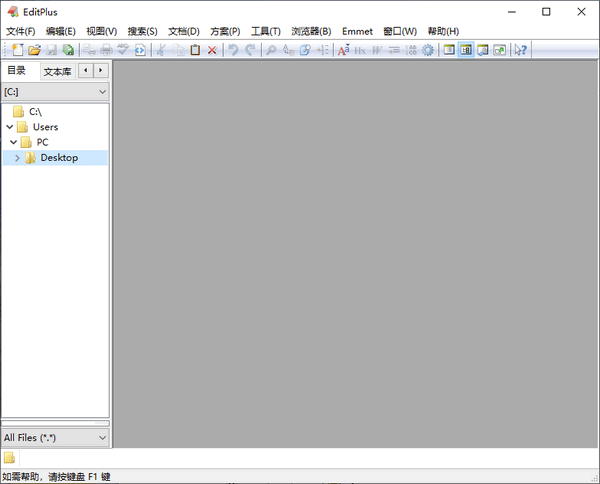
软件特色
editplus中文版分享了文本编辑的功能
支持使用更简单的界面设计HTML
支持直接连接到浏览器的出口模拟运行
支持编码或者是解码的界面调试数据
支持使用远程的图片URL进行编辑
editplus中文版可以使用多种语言设计代码
支持设计CSS、HTML等类型的代码数据
可以在编辑的时候选择不同的代码行数据合并
也可以在设计网页数据的时候切换里面的代码数据
软件功能
1、文本编辑器
EditPlus是一套功能强大的文本编辑器,拥有无限制的Undo/Redo功能,可直接撤回误操作;还可进行英文拼字检查、自动换行、列数标记、语法高亮显示、垂直选择、搜寻功能等,记事本没有的超强功能你都可以在这儿找到;
2、(X)HTML编辑器
同时,EditPlus还是一个好用的(X)HTML编辑器。单击“File”——“New”——“HTMLPage”,就可以打开“HTML页面编辑器”窗口,使用其中工具就可以直接进行网页的编辑与创作;
3、书写电子邮件
用户发送电子邮件时,可以先在EditPlus中写好。写完之后,执行“文件”——“其他”——“发送邮件”,即可启动默认默认的邮件客户端,发送邮件;
4、锁定文件
执行“文件”——“其他”——“锁定文件”,就可将指定文件锁定,其他程序便无法修改;
5、复制为HTML
在“编辑”——“剪贴板”中有若干功能,其中“复制为HTML”一项十分特别,感兴趣的网友可以试试。
软件亮点
1、EditPlus界面简洁美观,且启动速度快;
2、中文支持良好;
3、支持语法高亮;
4、EditPlus支持代码折叠,广受程序员们的好评;
5、支持代码自动完成(但其功能比较弱),不支持 代码提示功能;
6、EditPlus配置功能强大,且比较容易,扩展也比较强。像PHP、Java程序等的开发环境,只要看一下资料,几分钟就可以搞定配置,很适合初学者学习使用。有不错的项目工程管理功能。内置浏览器功能,这一点对于网页开发者来说很是方便。
7、editplus默认支持HTML、CSS、PHP、ASP、Perl、C/C++、Java、JavaScript和VBScript等语法高亮显示,通过定制语法文件,可以扩展到其他程序语言,在官方网站上可以下载(大部分语言都支持)。
8、editplus分享了与Internet的无缝连接,可以在EditPlus的工作区域中打开Intelnet浏览窗口。
9、分享了多工作窗口。不用切换到桌面,便可在工作区域中打开多个文档。
10、正确地配置Java的编译器“Javac”以及解释器“Java”后,使用EditPlus的菜单可以直接编译执行Java程序。
EditPlus中文免费版安装步骤
1、首先在该页选任意地址将EditPlus软件包下载至本地,然后解压运行包内安装程序。如下:在知识兔下载新版的Editplus软件安装包,双击运行。
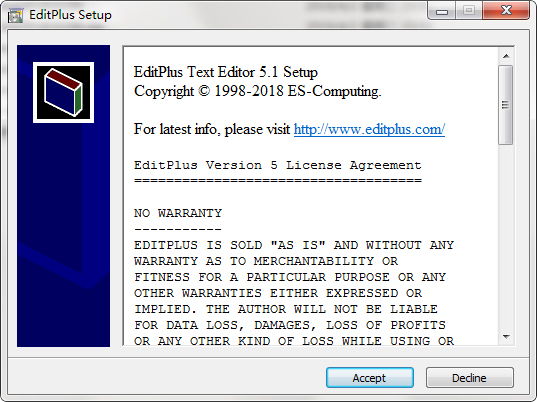
2、根据提示选择【Accept】进入EditPlus软件的安装设置界面,选择【…】即可开始设置。
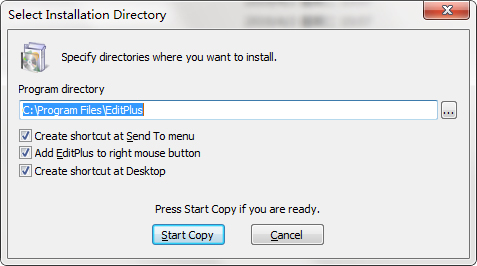
3、最后,EditPlus安装完就可以开始体验了。
EditPlus中文免费版使用技巧
一、设置EditPlus的配置文件路径
当我们对EditPlus进行一系列的配置以后,保存下这些配置文件。以后当我们重装系统,或者换台电脑使用的时候,只要重新加载一下那些配置文件,以前的配置就都重新回来了,非常方便。所以,在讲其他配置和技巧之前,我们先设置好EditPlus的配置文件路径。
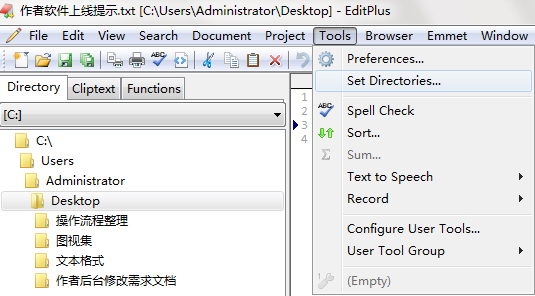
1、运行打开EditPlus——【tools】——【Set Directories…】
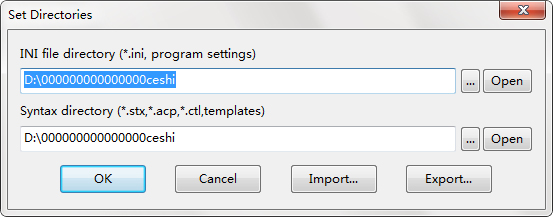
2、选择你需要设置的信息,有两个目录一个是文件控制器;一个是语法目录,大家根据自己需求设置即可。
二、配置文件模板,告别重复的体力劳动
菜单【File】→ 【New】→ 【Configure templates…】→ 在打开的对话框中“填上”菜单中显示的文字,已经模板文件的路径,就可以了。下次当你再次选择【File】→ 【New】的时候,就能够看到你建立的模板了。
EditPlus中文免费版常见问答
一、EditPlus如何设置浏览器?
1、在电脑上打开已经安装好的EditPlus,在页面上方工具栏中找到工具选项,点击打开。
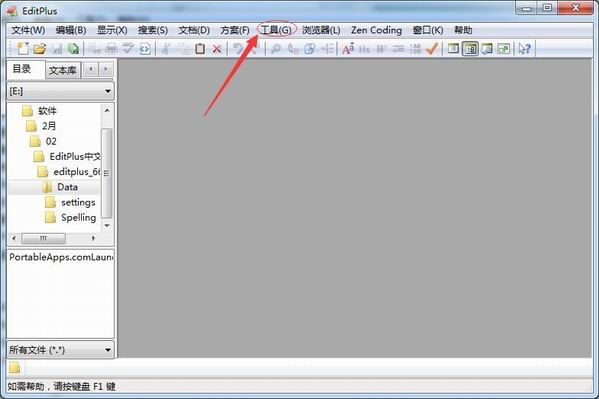
2、这时在打开的下拉菜单中,找到首选项,直接打开。
3、进入首选项的设置页面,点击左侧栏目中的工具。
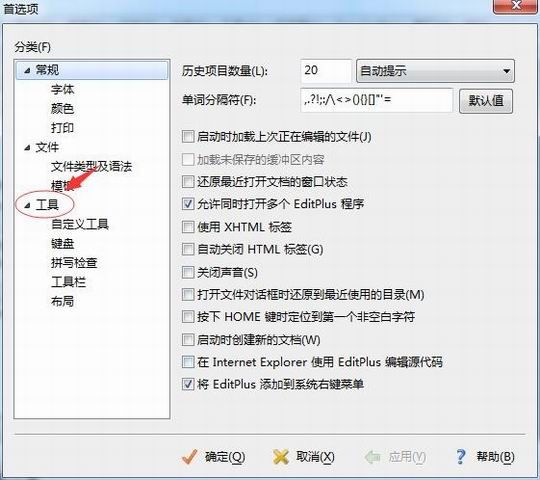
4、这时,在页面的右侧将可以看到browser1目前默认为无缝浏览器,点击下拉菜单按钮。
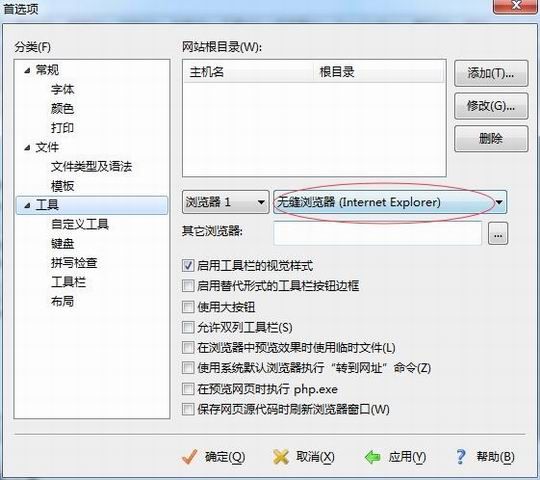
5、在弹出的下拉菜单中,找到想要使用的浏览器,直接选中。
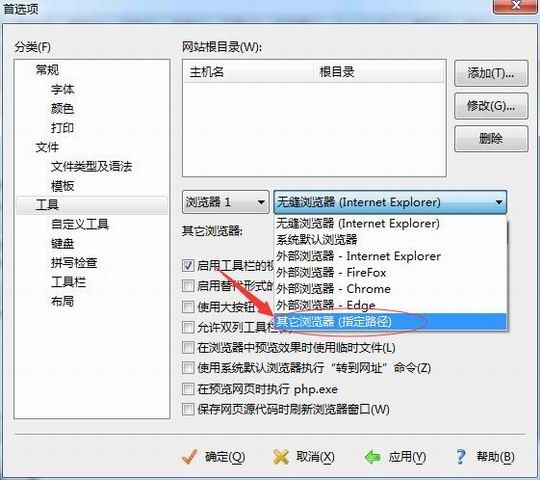
6、设置完毕,点击应用,并且点击确定按钮退出。
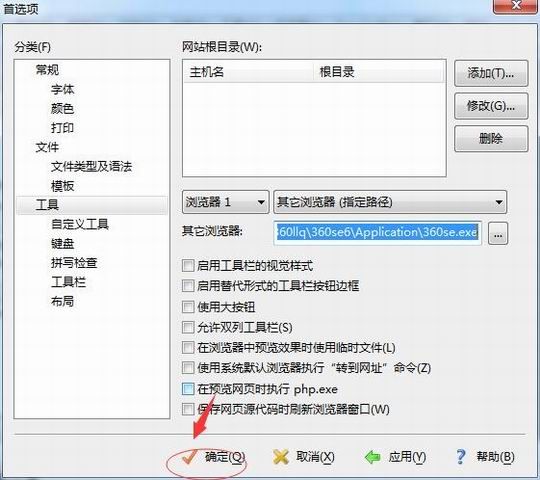
7、这时,我们再点击页面左上角的小地球进行源代码的运行,便直接跳转到所设置的浏览器页面中了。
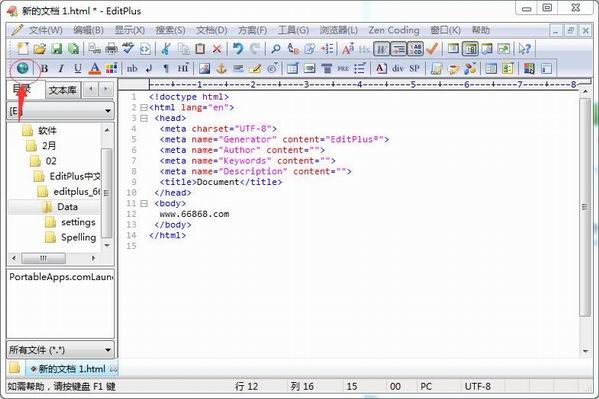
二、win7纯净版64位系统手动添加Editplus到鼠标右键的方法
1、在注册表中【HKEY_CLASSES_ROOT/*/shell】下面新建一个项:Editplus3
注意:有个”/*/”,网上许多方法都是这里错误
2、在新建的项目中,再新建一个项:command
3、之后在【HKEY_CLASSES_ROOT/*/shell/Editplus3/command/】的默认值中,写入ultraedit的绝对路径,并添加%1
比如:D:/Program Files (x86)/EditPlus3/editplus.exe %1
然后退出注册表,找个文件用右键点击
EditPlus中文免费版常用快捷键
以浏览器模式预览文件:Ctrl + B
开始编辑“以浏览器模式预览的文件”:Ctrl + E
新建html文件:Ctrl+Shift+N
新建浏览器窗口(类似于在EditPlus中打开ie):Ctrl+Shift+B
选中的字母切换为小写:Ctrl+L
选中的字母切换为大写:Ctrl+U
选中的词组首字母大写:Ctrl+Shift+U
复制选定文本并追加到剪贴板中:Ctrl+Shift+C
剪切选定文本并追加到剪贴板中:Ctrl+Shift+X
创建当前行的副本:Ctrl+J
复制上一行的一个字符到当前行:Ctrl+-
剪切选定文本并追加到剪贴板中:Ctrl+Shift+X
合并选定行:Ctrl+Shift+J
反转选定文本的大小写:Ctrl+K
开始/结束选择区域:Alt+Shift+B
选择当前行:Ctrl+R
全屏模式开/关:Ctrl+K
显示或隐藏标尺:Alt+Shift+R
显示或隐藏制表符与空格:Alt+Shift+I
显示函数列表:Ctrl+F11
转到当前文档的指定行:Ctrl + G
设置或清除当前行的标记:F9
转到下一个标记位置:F4
转到上一个标记位置:Shift+F4
清除当前文档中的所有标记:Ctrl+Shift+F9
搜索一对匹配的括号:Ctrl+]
搜索一对匹配的括号并选择该文本:Ctrl+Shift+]
切换当前文档的自动换行功能:Ctrl+Shift+W
编辑当前 HTML 页面的源文件:Ctrl+E
更新日志
添加'修改标签自动更新匹配标签'选项(' Preferences ' -> ' General ')。
提高大列选择的速度。
在“查找”对话框中添加“通知文件结束”选项。
添加“编辑”->“其他”->“反向行”菜单命令。
Bug修复
修复了一些FTPS服务器可能导致程序崩溃的问题。
修复FTPS无法下载文件并显示空内容的问题。
修复了一个问题,“在浏览器中查看”命令远程文件可能导致程序崩溃。
修复了“Shell打开”文件夹可能无意中运行同名exe的问题。
修复了从目录窗口创建一个新的远程文件可能产生错误消息的问题。
修复了一个打开远程对话框在传输文件后失去焦点的问题。
修复了“另存为远程”对话框中编码选项的初始值错误的问题。
修复了“Hex查看器”命令在远程文件上可能导致程序崩溃的问题。
修复了“捕获输出”选项不能用于64位控制台应用程序的问题。
下载仅供下载体验和测试学习,不得商用和正当使用。
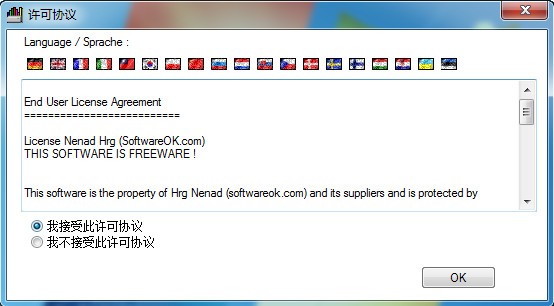
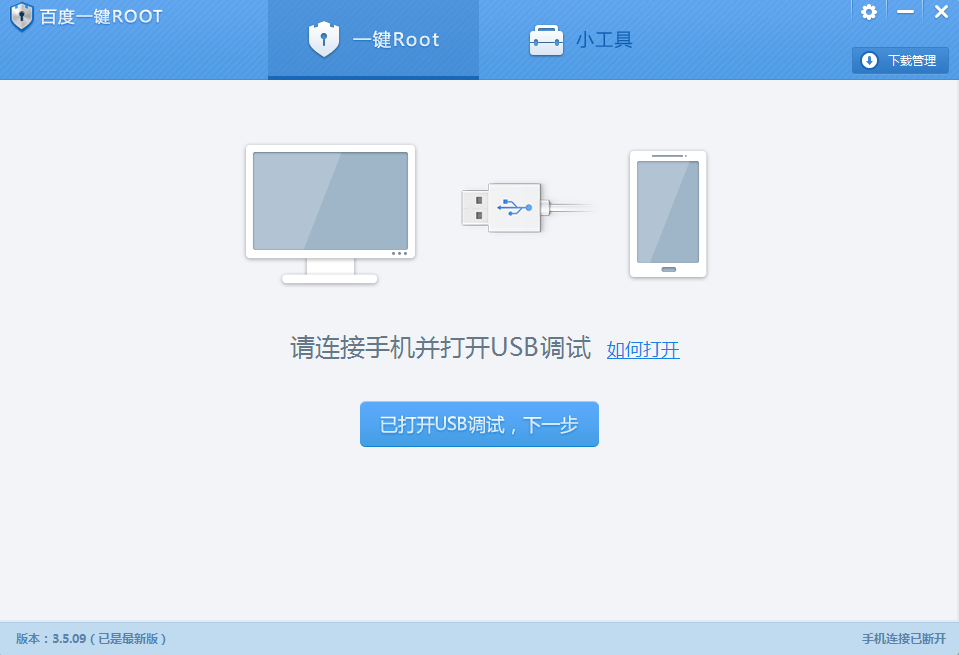

发表评论